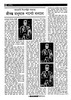হোম > অ্যাডোবির সাহায্যে মানুষকে পাপেট বানানো
লেখক পরিচিতি
লেখকের নাম:
আশরাফুল ইসলাম চৌধুরী
মোট লেখা:৪২
লেখা সম্পর্কিত
পাবলিশ:
২০০৮ - অক্টোবর
তথ্যসূত্র:
কমপিউটার জগৎ
লেখার ধরণ:
গ্রাফিক্স
তথ্যসূত্র:
গ্রাফিক্স
ভাষা:
বাংলা
স্বত্ত্ব:
কমপিউটার জগৎ
অ্যাডোবির সাহায্যে মানুষকে পাপেট বানানো
পাপেট শো দেখতে আমরা সবাই ভালোবাসি৷ নানা রঙের পুতুল সুতোর সাহায্যে হাত-পা নাড়িয়ে অভিনয় করানো হয়৷ তারা মানুষের মতোই নেচে-গেয়ে সবাইকে আনন্দ দেয়৷ প্রকৃতপক্ষে পুতুলগুলোকে চালনা করে একজন উপর থেকে৷ কথা বা গান ব্যাকগ্রাউন্ডে দিতে থাকে৷ এই খেলাকেই পাপেট শো বলা হয়ে থাকে৷ একবার ভাবুন তো আপনার কোনো পরিচিত মানুষকে যদি পাপেটে রূপান্তর করে দেয়া যায়, তবে কেমন হবে? এই মজার কাজটি অ্যাডোবি ফটোশপের মাধ্যমে অনেক সহজে করা সম্ভব৷ এ সংখ্যায় এ কাজটিই করে দেখানো হয়েছে৷

কাজটি শুরু করার আগে একটি বিষয় লক্ষ রাখবেন৷ যে ছবিটিকে পাপেট বানাতে চান, সে ছবিটিতে একটু কন্ট্রাস্ট বাড়িয়ে নেবেন৷ ছবির নির্বাচনেও একটু খেয়াল রাখবেন যেনো ছবির মানুষটি বসে থাকে এবং তার হাত-পা দেখা যায়৷ তাহলে কাজটি করতে সুবিধা হবে৷ এখানে কাজটি করার জন্য জনপ্রিয় হলিউড অভিনেত্রী Charlize Theron-এর একটি বসে থাকা ছবি ব্যবহার করা হয়েছে৷ প্রথমে ছবিটি অ্যাডোবি ফটোশপ সিএসথ্রিতে ওপেন করুন৷ ছবিটির ব্রাইটনেস কন্ট্রাস্ট সমন্বয় করে নিন৷ ছবির কন্ট্রাস্ট বাড়িয়ে নিলে কাজটি সুন্দরভাবে ফুটে উঠবে৷ প্রথম যে কাজটি করতে হবে তা হলো, মানুষটির চেহারা ও শরীরে প্লাস্টিক ভাব নিয়ে আসা৷ পাপেটের শরীর হয় কাঠের, না হয় প্লাস্টিকের৷ তাই পোশাকের অংশ বাদ রেখে যেটুকু ত্বক দেখা যাচ্ছে সেখানে একটু গ্লসি ভাব এনে দিতে হবে৷ এটি করতে টুলবক্স থেকে Smudge টুলটি ব্যবহার করতে হবে৷
ব্রাশের Opacity ৫০ শতাংশের নিচে রাখলে সুবিধা হবে৷ এটি দিয়ে ত্বকের অংশগুলো মসৃণ করতে থাকুন৷ মানুষটির চুলগুলোতেও মসৃণ ভাব নিয়ে আসুন একইভাবে৷ যতক্ষণ না পর্যন্ত ত্বক, চুল এবং দাঁত প্লাস্টিকের তৈরি মনে হচ্ছে ততক্ষণ Smudge করতে থাকুন৷

এবার Charlize-কে পাপেট বানাতে হবে৷ লক্ষ করে থাকবেন, পাপেট পুতুলদের হাত-পায়ের প্রতিটি সংযোগস্থলে দড়ির সাহায্যে সংযোগ করা থাকে৷ তাই প্রতিটি অঙ্গের জোড়াগুলোতে আলাদা আলাদা বুঝানোর জন্য সুতো স্থাপন করতে হবে৷ এটি করার আগে প্রতিটি সংযোগস্থলে কিছু ডিমের আকারের গাঢ় রঙের বল তৈরি করতে হবে৷ এটি করতে Drawing tool থেকে Ellipse tool ব্যবহার করুন৷ গাঢ় রঙের জন্য Color picker টুলের সাহায্যে স্কিনের রঙ পিক করুন৷ এরপর এটিকে হালকা গাঢ় টোন করে দিন৷ প্রতিটি সংযোগস্থল অর্থাৎ কাঁধের সাথে বাহুর সংযোগস্থলে, কনুইতে, কব্জিতে, গলায় এবং হাঁটুতে এই ডিম্বাকৃতির বলগুলো চিত্র-২-এর মতো করে স্থাপন করুন৷ আপনি ইচ্ছে করলে এ বলগুলো কপি করে কাজ চলাতে পারেন৷ প্রতিবার নতুন করে Ellipse তৈরি করার প্রয়োজন নেই৷ তবে লক্ষ রাখবেন মানুষটির অবস্থান অনুযায়ী বলগুলো স্থাপন করতে হবে৷ তার কনুই, মাথা বা বাহুর অবস্থান অনুযায়ী সেই শেপের বলসমূহ স্থাপন করুন৷ এখানে লক্ষ করে থাকবেন দুই রঙের বল স্থাপন করা হয়েছে৷ এর কারণ হিসেবে বলা যেতে পারে আলোর প্রতিফলন৷ লাইটিংয়ে কোনো কোনো অবস্থানগুলো উজ্জ্বল দেখাবে, আর কোনো কোনো অবস্থানের বলগুলো একটু অন্ধকার দেখাবে৷ সে অনুযায়ী বলগুলোর রঙ গাঢ় এবং হালকা করা হয়েছে৷ যেসব জায়গায় আলো পড়বে সে অবস্থানে হালকা রঙ স্থাপন করুন৷ যেখানে মাত্র একটি জয়েন্ট আছে সে জায়গাগুলোতে ব্যাকগ্রাউন্ডের স্কিন কপি পেস্ট করে কাজ করতে হবে৷ অর্থাৎ ঘাড়, কাঁধ, কনুই এবং কব্জির অংশগুলোতে এমন ভাব আনতে হবে, যেনো জয়েন্টগুলোতে ফাঁকা মনে হয়৷ এর জন্য সংযোগস্থলগুলোতে যে বলগুলো স্থাপন করা হয়েছে তার নিচের চামড়াটুকু সিলেকশন টুল দিয়ে সিলেক্ট করে নিন৷ এবার সেই জায়গায় বলটি স্থাপন করে বলের ওপর সিলেকশনটি পেস্ট করুন৷ এবার স্কিনটুকু ইরেজার টুল দিয়ে মুছতে শুরু করুন, যতক্ষণ না পর্যন্ত জয়েন্ট এবং বলের মাঝখানে একটা গ্যাপের মতো দেখা যাবে৷ এখন ক্লোনটুলের সাহায্যে জয়েন্টের বাইরের অংশগুলোকে মুছে দিতে হবে৷ হাঁটুতে দুটি বল স্থাপন করা হলেও এর মাঝখানের অংশ ক্লোনটুলের সাহায্যে মুছে নিতে হবে৷ আরেকবার বলগুলো হাঁটুর ডিরেকশন অনুযায়ী ঠিক আছে কিনা দেখে নিন৷ কোনো কোনো ক্ষেত্রে একটি বলের ওপর আরেকটি ওভারলেপ হবে৷

এবার প্রতিটা জয়েন্ট জোড়া দেবার পালা৷ পাপেটের প্রতিটি অঙ্গ সুতোর সাহায্যে সংযোগ করা থাকে৷ প্রতিটি সংযোগস্থলে সুতো স্থাপন করতে হবে৷ প্রথমে হাঁটু দিয়ে শুরু করা যাক৷ পেন টুলের সাহায্যে বলগুলোর মাঝখান থেকে কালো রংঙের দুটো লাইন লম্বাল িম্ব আঁকুন, যা দেখতে যেন চিত্র-৩-এর মতো হয়৷ এই ব্যাপারটি করতে একটু সাবধান হয়ে৷ না হলে জয়েন্টগুলো স্বাভাবিক দেখা যাবে না৷ এর সাথে সুতোর একটু ছায়া বৃত্তগুলোর মাঝে নিয়ে আসতে পারলে ব্যাপারটা অনেকটা ত্রিমাত্রিক দেখাবে৷ ছায়া অাঁকতে সফট ব্রাশ দিয়ে Opacity কমিয়ে সুতোর কাল্পনিক ছায়া আঁকুন৷ এটি ছবিটির একটি আলাদা মাত্রা যোগ করে দেবে৷ এভাবে গলায়, কাঁ ধে, কনুই বা কব্জিতে সুতো এঁকে নিন, যাতে মনে হয় প্রতিটি অঙ্গ সুতো দিয়ে একে অপরের সাথে জুড়ে রয়েছে৷
একটি পাপেট পুতুলে লক্ষ করলে দেখতে পাবেন এর প্রতিটি অংশ কাঠের হয়ে থাকে৷ ওপরে প্লাস্টিক বার্নিশের কারণে পুতুলটির গা একটু গ্লসি ভাব থাকে৷ এই ছবিতে তা যোগ করার জন্য ছবির মানুষটির ত্বকে Gaussian Blur ব্যবহার করতে পারেন৷ গ্রাফিক্সের কাজ মানেই মনের তৃপ্তিমতো কাজ৷ আর তাই যতক্ষণ পর্যন্ত আপনি ছবিটি নিয়ে সন্তুষ্ট হচ্ছেন না, ততক্ষণ এই Gaussian Blur চালিয়ে যাবেন যেনো ছবিটির মানুষের শরীরটাকে প্লাস্টিকের বলে বুঝা যায়৷ মানুষটিকে কাঠপুতুলের রূপ দেয়ার জন্য একটু বেশি সময় দিন৷ Gaussian Blur ছাড়াও Smudge tool এ পর্যায়ে ব্যবহার করে দেখতে পারেন৷
এবার মুখমণ্ডলের কিছু রিটাচ দরকার৷ কাঠপুতুলে কখনো জিভ দেখা যাবে না৷ তাই মুখের ভেতরটা কালো করে দিতে হবে৷ তবে লক্ষ রাখবেন দাঁতগুলো যেন দেখা যায় ঠিকমতো৷ দাঁ তের রঙ একটু ঘিয়া রঙ করে দিলে দাঁতগুলো প্লাস্টিকের তৈরি বলে মনে হবে৷ এবার মানুষটির চোয়াল ঝুলিয়ে দিতে হবে৷ পাপেট শো-তে দেখে থাকবেন পুতুলটি যখন কথা বলে তখন তার নিচের ঠোঁট এবং থুঁতনি নড়াচড়া করানো হয়৷ তাই এটি করতে ছবিটিতে Liquify mode ব্যবহার করে চোয়াল এবং নিচের ঠোঁট ঝুলিয়ে দিতে পারেন৷ এটি করতে Filter galery থেকে Liquify সিলেক্ট করবেন৷ অথবা Ctrl+Shift+x চাপুন৷ চোয়ালের অংশটি মুখের অন্য অংশ থেকে একটু নিচের দিকে পুশ করুন৷ এটি বেশি করতে যাবেন না৷ বেশি করে ফেললে সুন্দর দেখাবে না৷ এবার চোয়ালের দুই পাশে খয়েরি রঙের দুটো রেখা টেনে নিন৷ তাতে চোয়ালের জোড়া বুঝা যাবে৷ যেটুকু চোয়াল বা নিচের ঠোঁট নামিয়েছেন সেটুকু পর্যন্ত রেখা দুটো এঁকে নেবেন যা Charlize-কে সত্যিকারের পাপেটের রূপ দেবে৷
এবার Soft air brush দিয়ে পুরো স্কিনের ওপর হালকা রঙ স্প্রে করে নিন এবং Finishing হিসেবে Gaussian Blur ব্যবহার করুন৷ পাপেটের চুলগুলোকে প্লাস্টিক রূপ দিতে চুলগুলোতেও হালকা রঙ প্রয়োগ করা হয়েছে৷ এরপর একইভাবে Gaussian Blur ব্যবহার করা হয়েছে, যা Charlize-কে অনেকটা প্লাস্টিকের পুতুলের মতো দেখা যাবে, যা এই কাজের জন্য জরুরি৷ এবার যে স্থানে সংযোগকারী সুতোগুলোর গর্ত রাখতে চান সে জায়গাতে কালো রঙের ডট তৈরি করুন৷ ধরে নেয়া হয় এগুলোর ভেতর দিয়ে সুতোগুলো ওপরে ক্রিনকের হাতে থাকবে৷ তাই ডটগুলো বসানোর আগে সংযোগকারী সুতোগুলো কোন দিক থেকে কোন দিকে গেল সে অনুযায়ী বসাতে হবে, যা চিত্র-৪-এর মতো দেখতে হবে৷ এবার টানা সুতো যোগ করার পালা, যা একেবারে ওপর পর্যন্ত টেনে দেয়া হবে৷ এই সুতোগুলোর সাহায্যেই পাপেটকে নড়ানো হয়৷ একটু আগে তৈরি করা কালো ডটগুলো থেকে একেবারে ওপর পর্যন্ত পেন টুলের সাহায্যে টেনে দিন৷ ছবিতে যদি সাদা রঙের আধিক্য থাকে তাহলে কালো রঙের সুতো আঁকুন৷ এই ছবিতে ব্যাকগ্রাউন্ড ডার্ক থাকার কারণে সাদা রঙের সুতো দেয়া হলো৷
আশা করছি আপনার কাজটিও সম্পূর্ণ হয়েছে৷ ছবিতে ব্যাকগ্রাউন্ড যদি বেশি উজ্জ্বল থাকে, তাহলে লাইট ব্যালেন্সের মাধ্যমে ব্যাকগ্রাউন্ডের লাইট কমিয়ে দেবেন৷ তাহলে মানুষটিকে যে পাপেট করা হয়েছে তা স্পষ্ট বুঝা যাবে৷ আগামী সংখ্যায় একটি মানুষের পোর্ট্রেট ছবিকে কি করে আবক্ষ মূর্তিতে রূপান্তর করা যায় তা নিয়ে আলোচনা করা হবে৷ আমরা সবাই নিজেদের বিখ্যাত ভাবতে পছন্দ করি৷ খুব কম মানুষই আছে যে খ্যাতি চায় না৷ নিজের একটি আবক্ষ মূর্তি দেখতে অনেক ভালো লাগবে সবারই৷ ব্রোঞ্জের মূর্তি বানাতে যে কী পরিমাণ খরচ হবে, তা আর বলার অপেক্ষা রাখে না৷ কিন্তু গ্রাফিক্সের বদৌলতে নিজের সেই অপ্রকাশিত শখ কমপিউটারের মনিটরে বাস্তবায়ন করতে পারেন৷ অ্যাডোবি ফটোশপের মাধ্যমে একটি মানুষের পোর্ট্রেট ছবিকে ইচ্ছে করলে একটি ব্রোঞ্জের তৈরি মূর্তির মতো বানিয়ে দেয়া সম্ভব৷ গ্রাফিক্সের এরকম আরো চমত্কার কাজ দেখতে চাইলে চোখ রাখুন কমপিউটার জগ-এর গ্রাফিক্সের পাতায়৷
অ্যাডোবি ফটোশপে জেন্ডার ব্লেন্ডিংয়ের মাধ্যমে পুরুষের ছবিকে নারীতে রূপান্তরকরণ
ছবি নির্বাচন করা এই প্রক্রিয়ার সবচেয়ে গুরুত্বপূর্ণ ব্যাপার৷ আপনি যার ছবি রূপান্তর করার জন্য ভাবছেন, তার এমন একটি ছবি নির্বাচন করুন যার ধরন কোনো একজন নারীর ছবির সাথে মিলে যায়৷ অর্থাৎ একই পজিশনে থাকা কোনো নারীর ছবি আপনাকে সংগ্রহ করতে হবে৷ কাজের সুবিধার জন্য এখানে Cary Grant-কে নারীতে রূপান্তর করার জন্য চিরসুন্দরী Marilin Monroe-র ছবি নির্বাচন করা হয়েছে৷ লক্ষ করে থাকবেন, Cary Grant-এর ছবিতে তিনি যেই স্টাইলে বসেছেন, যেই Angle-এ তাকিয়েছেন, ম্যারিলিনের ছবিটাতেও প্রায় একইভাবে তাকিয়ে আছেন৷
এবার আসল কাজ, একটি ছবির ওপর অন্যটির ক্লোন করে আনলে কাজটি সহজ হবে৷ কিন্তু তার আগে লক্ষ করতে হবে, দুটো ছবি একই আকারে আছে কি না৷ অর্থাৎ দুটো ছবির মানুষ একই সাইজে আছে কি না৷ কারণ, যখন একটি ছবির ওপর আরেকটি ছবি ক্লোন করবেন, তখন মূল ছবিটির তুলনায় অন্য ছবিটি বড় বা ছোট হলে চোখ-কান-নাক ক্লোন করলে ভালো হবে না৷ ছবি দুটি একই আকৃতিতে নিয়ে আসতে প্রথমে মূল ছবিটির ওপর ডান ক্লিক করে ইমেজ সাইজে গিয়ে ইমেজটি কত পিক্সেলে আছে এবং কত ডিপিআইয়ে করা আছে তা টুকে নিন৷ এবার অন্য ছবিটির ইমেজ সাইজে চলে যান৷ এবার ওই ছবির ডিপিআইয়ের সামনে রেখে উইডথ এবং হাইট ওই ছবির কাছাকাছি মানে নিয়ে আসুন৷ এবার দেখুন ছবিটি মূল ছবির কাছাকাছি সাইজে চলে এসেছে৷ নারী ছবিটির চোখের ওপর ক্লোন পিকার নিয়ে ক্লোন সোর্স হিসেবে সিলেক্ট করুন৷ পুরুষ ছবিটির চোখের ওপর ক্লোন স্ট্যাম্পের সাহায্যে ক্লোন পেস্ট করুন৷ চোখের ক্লোন করার সময় লক্ষ রাখবেন, স্কিনের প্রভাব যেন না পড়ে৷ তার জন্য ছবিটিকে যথেষ্ট জুম করে নিয়ে সফট ব্রাশ দিয়ে ক্লোন করলে ভালো ফল পাবেন৷ এ ক্ষেত্রে ক্লোনের অপাসিটি ৫০ শতাংশে নামিয়ে নিয়ে আসুন৷ তাতে হঠাৎ করে মূল ছবি থেকে ক্লোন করা অংশ আলাদা করা যাবে না৷ এভাবে ধীরে ধীরে এক একটি অংশ ক্লোন করুন৷ যতটা সম্ভব ক্লোন করে নিন৷ তবে একটি চেহারায় সবচেয়ে গুরুত্বপূর্ণ অংশ হলো চোখ এবং ঠোঁট৷ চুল ক্লোন করার পরে চিত্র-১-এর মতো দেখাবে৷ এই দুটি অংশ সূক্ষ্মভাবে ক্লোন করে নিতে হবে৷ বিশেষ করে চোখের ব্যাপারে যথেষ্ট সতর্ক থাকতে হবে৷ তাই কাজটি ধৈর্য ধরে সূক্ষ্ম ব্রাশ দিয়ে ক্লোন করতে থাকুন৷ ঠোঁট ক্লোন করার পর ফাইনালি চিত্র-২-এর মতো দেখা যাবে৷ এখানে Grant-এর ছবিটিতে লক্ষ করবেন Monroe-র কানের দুলও ক্লোন করা হয়েছে৷ ছবিটিতে পূর্ণতা দেয়ার জন্য আপনি কিছু সাজসজ্জাও যোগ করতে পারেন, যা আপনার মনকে পূর্ণতা দেবে৷ আরো এমন কিছু ছবি নিয়ে কারসাজি করে আপনজনদের আনন্দ দিতে পারেন৷
ফিডব্যাক : ashraf.icab@gmail.com
লেখাটি পিডিএফ ফর্মেটে ডাউনলোড করুন
পাঠকের মন্তব্য